组态王6.5使用手册 第14章 控件(共101页 34~73页)
组态王6.5使用手册 第14章 控件(共101页 34~73页)
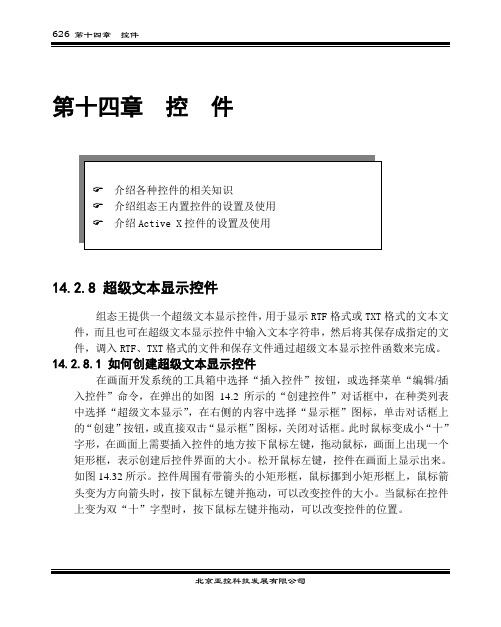
第十四章控件14.2.8 超级文本显示控件组态王提供一个超级文本显示控件,用于显示RTF格式或TXT格式的文本文件,而且也可在超级文本显示控件中输入文本字符串,然后将其保存成指定的文件,调入RTF、TXT格式的文件和保存文件通过超级文本显示控件函数来完成。
14.2.8.1 如何创建超级文本显示控件在画面开发系统的工具箱中选择“插入控件”按钮,或选择菜单“编辑/插入控件”命令,在弹出的如图14.2所示的“创建控件”对话框中,在种类列表中选择“超级文本显示”,在右侧的内容中选择“显示框”图标,单击对话框上的“创建”按钮,或直接双击“显示框”图标,关闭对话框。
此时鼠标变成小“十”字形,在画面上需要插入控件的地方按下鼠标左键,拖动鼠标,画面上出现一个矩形框,表示创建后控件界面的大小。
松开鼠标左键,控件在画面上显示出来。
如图14.32所示。
控件周围有带箭头的小矩形框,鼠标挪到小矩形框上,鼠标箭头变为方向箭头时,按下鼠标左键并拖动,可以改变控件的大小。
当鼠标在控件上变为双“十”字型时,按下鼠标左键并拖动,可以改变控件的位置。
图14.32 创建后的超级文本显示框控件14.2.8.2 如何定义超级文本显示控件的属性控件创建完成后,需要定义空间的属性。
用鼠标双击控件,弹出超级文本显示框控件属性对话框,如图14.33所示。
图14.33 超级文本显示框控件属性对话框超级文本显示框控件属性:◆控件名称:定义控件的名称,一个显示框控件对应一个控件名称,而且是唯一的,不能重复命名,控件的命名应该符合组态王的命名规则。
如“Richtxt1”。
◆访问权限:定义控件的安全级别——访问权限,范围为1~999。
定义了访问权限后,运行时,只有符合该安全级别的用户登录后,才能操作控件,否则,修改不了控件的值。
如100。
属性定义完成后,单击“确认”按钮关闭对话框。
14.2.8.3 如何使用超级文本显示控件超级文本显示框的作用是显示RTF格式或TXT格式的文本文件的内容,或在显示框中输入文本字符串,将其保存为RTF格式或TXT格式的文本文件。
组态王视频控件使用方法

组态王视频控件使用方法第一步建立一个组态王工程;第二步建立一个新画面;第三步添加视频控件‘具体步骤如下:1、插入通用控件video control图 1图 22、单击确定后鼠标变成“+”状,按住鼠标左键,拉出一个矩形框,松开即可;图 3 第三步添加按钮;图 4第四步设置视频控件动画连接属性,完成后点击“确定”按钮,然后在开发系统界面的文件下拉菜单下选择全部存;图 5第五步编辑按钮动画连接属性;1、双击“打开视频”按钮,弹出下图对话框,单击“按下时”;图 6弹出图XXX对话框选择“控件属性和方法”按钮,弹出(图 8)对话框;图 7图 8选择“Open Video”单击确定弹出(图10)对话框了;图 9图 10“LONG nResIndex”代表设备号,右键“我的电脑→管理→设备管理器→图像处理设备”双击你安装的视频设备就可以查看你的视频设备号。
关闭视频:视频练习.CloseVideo( );拍照:视频练习.SaveVideoFrame(LPCTSTR lpszPicName);“LPCTSTR lpszPicName”照片的保存地址和名称;回放:视频练习.OpenAVI(LPCTSTR lpszFileName);“LPCTSTR lpszFileName”要回放的视频保存位置及名称;摄像:视频练习.CapVideoToAVI(LPCTSTR lpszAVIName);“LPCTSTR lpszAVIName”表示录制的视频将保存的位置及视频文件名称;抓拍:视频练习.SaveVideoFrameToRect(LPCTSTR lpszPicName);“LPCTSTR lpszPicName”表示抓拍的图片即将保存的BMP文件的位置和名称;设置视频源:视频练习.VideoSource( );设置视频的来源,即选择视频设备;停止摄像:视频练习.StopCapVideo( );第六步点击“系统开发”界面的“文件→全部存”,在切换到view界面,打开视频,点击摄像,如(图11);图 11。
组态王6.5

全新的WEB功能
组态王 6.5
• • • •
远程客户端的监控软件 B/S结构,流行趋势,方便快捷 随时随地,全局互联 分组配置,更趋合理
厂长办公室
厂长家 主控室 厂长办公室 工作间3
主控室1
主控室2 车间主任 工作间4
工作间1
主控室3 车间 车间 锅炉房 监控室
工作间2
全新的WEB功能
组态王 6.5
优化的拨号网络配置
信息中心
组态王 6.5
公共电话网
组态王 亚当5510
组态王
组态王 6.5
组态王 分布式历史库
概 述
组态王 6.5
数据存储功能对于任何一个工业系统来说都是至关重要的, 随着工业自动化程度的普及和提高,工业现场对重要数据 的存储和访问的要求也越来越高。
在此之前我们面对的问题: 存储速度慢 存储时间短 存储占用空间大 分布式系统的数据库难于维护
网络状态的控制和显示
组态王 6.5
通过引用网络上计算机的“$网络状态”变量得到 网络通讯的状态。同时,能够对网络的通讯状 态进行控制。对于定义“网络节点”的网络通讯 方式,是在网络设备上建立commerr寄存器来完 成网络状态的显示和控制。
优化的拨号网络配置
组态王 6.5
拨号网络是分布式采集系统常用的数据传输手段, 利用公共电话网络构建一个通讯网络,经济而又实用。 采用常规的拨号方式,用户经常会遇到,诸如占线、 掉线后需要人工重复拨号,难以实现轮巡和定时拨号, 尤其是当站点数量众多时此类问题尤为突出。利用某 些自动拨号功能,也存在与系统集成度差的问题,历 史数据的传送操作难于实现。组态王6.5综合这些问题, 提供了一个高度集成的强大的拨号网络功能 。
组态王6.53初级培训教程完整版(共12讲_1~5讲)

组态王工程管理器是用来建立新工程,对添加到工程管理器的工程做统一的管理。工程 管理器的主要功能包括:新建、删除工程,对工程重命名,搜索组态王工程,修改工程属性, 工程备份、恢复,数据词典的导入导出,切换到组态王开发或运行环境等。假设您已经正确 安装了“组态王 6.52”的话,可以通过以下方式启动工程管理器:
- 12 -
恢复:单击此快捷键可将备份的工程文件恢复到工程列表区中。
DB 导出:利用此快捷键可将组态王工程数据词典中的变量导出到 EXCEL 表格中,用户可在 EXCEL 表格中查看或修改变量的属性。在工程列表区中选 择任一工程后,单击此快捷键在弹出的“浏览文件夹”对话框中输入保存文件 的名称,系统自动将选中工程的所有变量导出到 EXCEL 表格中。
北京亚控科技发展有限公司
第二讲 建立一个新工程
-4-
第二讲 建立一个新工程
本课程您将:
Ì 工程管理器 Ì 工程浏览器 Ì 定义 I/O 设备 Ì 定义数据变量
第一节 工程管理器
在组态王中,我们所建立的每一个组态称为一个工程。每个工程反映到操作系统中是一 个包括多个文件的文件夹。工程的建立则通过工程管理器。
北京亚控科技发展有限公司
第一讲 概述
-3-
态王软件帮助文档。 方法三:在工程浏览器中任何时候通过“F1”快捷键弹出组态王软件帮助文档。
教程实例
通过本教程的学习,您将建立一个反应车间的监控中心。监控中心从现场采集生产数据, 以动画形式直观的显示在监控画面上。监控画面还将显示实时趋势和报警信息,并提供历史 数据查询的功能,完成数据统计的报表。将实时数据保存到关系数据库中,并进行数据库的 查询。
如何得到组态王的帮助
组态王帮助文档分组态王产品帮助文档和 I/O 驱动帮助文档两部分,可以通过如下几种 方法打开:
组态王6.5操作教程

观看演示
•24
2.3 定义设备和变量
组态王把那些需要与之交换数据的设备或程序都作为 外部设备。外部设备包括:下位机(PLC、仪表、模 块、板卡、变频器等),它们一般通过串行口和上位 机交换数据;其他Windows应用程序,它们之间一般 通过DDE交换数据;外部设备还包括网络上的其他计 算机。
•16
第一讲 概述
六、组态王概述—组态王的结构
“组态王6.5”软件由工程浏览器(TouchExplorer)、 工程管理器(ProjManager)和画面运行系统(TouchVew
)三部分组成。
工程管理器内嵌画面管理系统,用于新工程的创建和
已有工程的管理,对已有工程进行搜索、添加、备份、恢
复以及实现数据词典的导入和导出等功能。
•9
第一讲 概述
三、组态软件的数据处理流程(续)
2、数据流程 • 数据流1 现场数据
数据流2 实时数据库
画面显示
• 数据流3 控制数据
I/O设备
I/O Server
I/O Server
工报 作警 过画 程面 画
历 史 数 …… 据 画
I/O设备
实时数据库存储 面
面
执行机构
•10
•
数 第一讲 概述
4、根据工艺过程绘制,设计画面结构和画面草图。
•12
第一讲 概述
四、使用组态软件的一般步骤(续)
5、根据表1,建立实时数据库,正确组态各种变量参数。 6、根据表1和表2,在实时数据库中建立实时数据库变
组态王内置温控曲线控件例程说明文档讲解
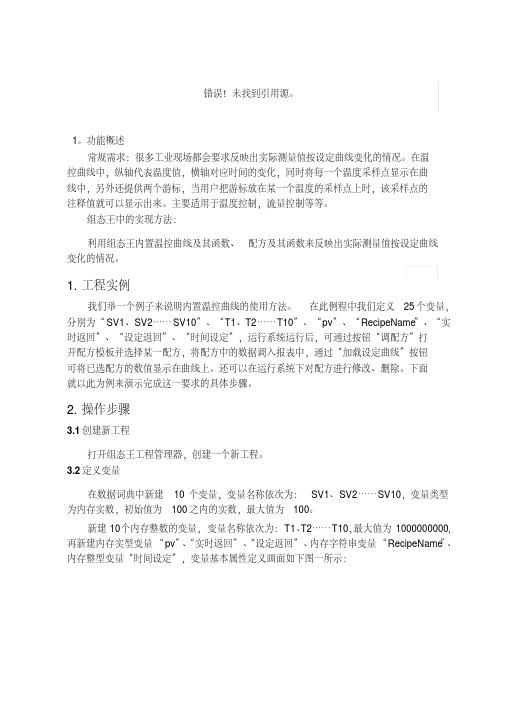
错误!未找到引用源。
1。
功能概述常规需求:很多工业现场都会要求反映出实际测量值按设定曲线变化的情况。
在温控曲线中,纵轴代表温度值,横轴对应时间的变化,同时将每一个温度采样点显示在曲线中,另外还提供两个游标,当用户把游标放在某一个温度的采样点上时,该采样点的注释值就可以显示出来。
主要适用于温度控制,流量控制等等。
组态王中的实现方法:利用组态王内置温控曲线及其函数、配方及其函数来反映出实际测量值按设定曲线变化的情况。
1. 工程实例我们举一个例子来说明内置温控曲线的使用方法。
在此例程中我们定义25个变量,分别为“SV1、SV2……SV10”、“T1、T2……T10”、“pv”、“RecipeName”、“实时返回”、“设定返回”、“时间设定”,运行系统运行后,可通过按钮“调配方”打开配方模板并选择某一配方,将配方中的数据调入报表中,通过“加载设定曲线”按钮可将已选配方的数值显示在曲线上。
还可以在运行系统下对配方进行修改、删除。
下面就以此为例来演示完成这一要求的具体步骤。
2. 操作步骤3.1创建新工程打开组态王工程管理器,创建一个新工程。
3.2定义变量在数据词典中新建10个变量,变量名称依次为:SV1、SV2……SV10,变量类型为内存实数,初始值为100之内的实数,最大值为100。
新建10个内存整数的变量,变量名称依次为:T1、T2……T10,最大值为1000000000,再新建内存实型变量“pv”、“实时返回”、“设定返回”、内存字符串变量“RecipeName”、内存整型变量“时间设定”,变量基本属性定义画面如下图一所示:图一定义变量基本属性3.3 创建配方模板在工程浏览器的目录显示区中,选中大纲项“文件”下的成员“配方”,如下图二所示:图二新建配方在右侧的内容显示区中用左键双击“新建”图标,或者右键单击“新建”图标,从浮动式菜单中选择命令“新建配方”,则弹出“配方定义”对话框,如图三所示:图三配方定义将上述已定义的变量SV1、SV2……SV10、T1、T2……T10添加到配方中,并添加配方1,2,3,4相对应的具体数值,这些数值可根据配方的实际情况进行修改,如图四所示:图四新配方然后进行保存,保存路径为当前工程文件夹下,保存名称为“新配方”。
1.1组态软件概述1.2组态王软件的安装1.3组态王的使用入门(共64张PPT)
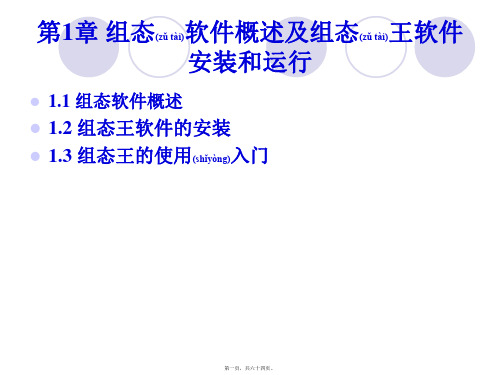
可扩展性为用户提供了在不改变原有系统的情况下,向系统内增加 新功能的能力,这种增加的功能可能来自于组态软件开发商、第三 方软件提供商或用户自身。增加功能最常用的手段是ActiveX 组件 的应用,目前还只有少数组态软件能提供完备的ActiveX 组件引入 功能及实现引入对象在脚本语言中的访问。
第二页,共六十四页。
下一页 返回(fǎnhuí)
1.1 组态(zǔ tài)软件概述
组态软件是指一些数据采集与过程控制的专用软件,它们是在自动控制 系统监控层一级的软件平台和开发环境,使用灵活的组态方式,为用户 提供(tígōng)快速构建工业自动控制系统监控功能的、通用层次的软件工 具。组态软件应该能支持各种工控设备和常见的通讯协议,并且通常应 提供分布式数据管理和网络功能。对应于原有的HMI 的概念,组态软 件应该是一个使用户能快速建立自己的HMI 的软件工具,或开发环境。 在组态软件出现之前,工控领域的用户通过手工或委托第三方编写HMI 应用,开发时间长,效率低,可靠性差;或者购买专用的工控系统,通 常是封闭的系统,选择余地小,往往不能满足需求,很难与外界进行数 据交互,升级和增加功能都受到严重的限制。
下一页 返回(fǎnhuí)
1.1 组态(zǔ tài)软件概述
⑤ 组态王:组态王是国内第一家较有影响的组态软件开发公司 (更早的品牌多数已经湮灭)。组态王提供了资源管理器式的操作 主界面,并且提供了以汉字作为关键字的脚本语言支持。组态王也 提供多种硬件驱动程序。
⑥ 力控:大庆三维公司的力控是国内较早就已经出现的组态软件 之一。32 位下的1.0 版的力控,在体系结构上就已经具备了较为明 显的先进性,其最大的特征之一就是其基于真正意义的分布式实时 数据库的三层结构,而且其实时数据库结构可为可组态的活结构。 在1999—2000 年期间,力控得到了长足的发展(fāzhǎn),最新推出的 2.0 版在功能的丰富特性、易用性、开放性和I/O 驱动数量,都得 到了很大的提高。
组态王6.55简体版 安装说明书

组态王6.55 简体版工业通用组态软件安装说明书1.安装注意事项1.1安装要求:软件环境要求:组态王6.55软件安装在Windows XP(sp2)/Win7 简体中文版操作系统下使用。
硬件环境要求:1)P4 1G以上的微型机及其兼容机;2)至少128M内存,推荐256M,使用WEB功能或2000点以上推荐512M;3)至少1G的硬盘剩余空间;4)VGA、SVGA及支持Windows 256色以上的图形显示卡。
2.软件安装2.1将组态王6.55的安装光盘放入电脑光驱,读取光盘约需1-5分钟;2.2读取光盘成功后,光驱图标如图2-1所示。
图2-1 光驱成功读取安装光盘2.3点击光驱图标,自动运行图2-2所示的安装程序,否则请看2.4;图2-2 自动运行安装程序界面2.4如果点击图标后,进入光盘根目录,如图2-3所示,而没有自动运行安装程序,只需点击图2-3中 install.exe文件, 即可进入图2-2;图2-3 组态王安装光盘根目录2.5在图2-2的安装光盘自动运行界面,单击“安装组态王程序”开始安装组态王,进入图2-4所示图2-4 组态王安装准备界面2.6等待大概1-3分钟,进入图2-5所示安装界面,点击“下一步”,进入图2-6的安装界面二,选择“是”进入图2-7 注册信息界面,“用户名”和“公司名称”请按实际情况填写;填写完成后,点击“下一步”,进入图2-8注册信息确认界面;图2-5 安装界面一图 2-6 安装界面二图2-7 注册信息界面图2-8 注册信息确认界面2.7注册信息确认后,进入图2-9安装目的地选择对话框,建议直接点击“下一步”使用默认目的地文件夹,然后进入图2-10所示安装类型对话框,选择“典型”,点击“下一步”进入图2-11安装进程显示界面,大概需要5-10分钟,过程如图2-11,图2-12所示,程序安装完成后进入图2-13图2-9 安装目的地选择图 2-10 组态王安装类型对话框图 2-11 组态王安装过程图 2-12组态王安装过程2.8安装组态王主驱动程序和加密锁驱动程序在图2-13中选择安装组态王主驱动程序和安装加密锁驱动程序前的复选框,点击“完成”,开始准备安装主驱动和加密锁驱动程序,准备过程如图2-14。
组态王命令语言函数手册

组态王命令语言函数手册工业自动化通用组态软件组态王version6.5命令语言函数速查手册北京亚控科技发展有限公司组态王命令语言函数速查手册1命令语言函数速查手册“组态王”支持使用内建的复杂函数,其中包括字符串函数、数学函数、系统函数、控件函数、报表函数及其他函数,下面依次介绍各个函数(函数名不区分大小写,按字母排序):Abs此函数用于计算变量值的绝对值,使用格式如下:Abs(变量名或数值);返回值:整值或实型值;例如:Abs(14);返回值为14Abs(-7.5);返回值为7.5Abs(距离);返回内存模拟变量“距离”的绝对值。
Ack此函数常和按钮连接,当发生报警时,用此函数进行报警确认,它将产生确认报警事件。
调用格式:Ack(报警组名);或Ack(变量名);例如:Ack(全厂);或Ack(反应罐液位);ActivateApp此函数用于激活正在运行的窗口应用程序,使之获得输入焦点。
该函数主要用于配合函数SendKe ys的使用。
调用形式:ActivateApp(“ExeName”);参数描述ExeName应用程序的执行文件名北京亚控科技发展有限公司2组态王命令语言函数速查手册例如:激活Microsoft Word的正确调用为:ActivateApp("Word.exe");激活组态王:可使用ActivateApp("TouchVew.exe");ArcCos此函数用于计算变量值的反余弦值,变量值的取值范围在[-1,1]之间,否则函数返回值无效。
调用格式:ArcCos(变量名或数值);返回值:整值或实型值;例如:ArcCos(1);此函数返回值为0A rcCos(temp);此函数返回变量“temp”的反余弦值。
ArcSin此函数用于计算变量值的反正弦值,变量值的取值范围在[-1,1]之间,否则函数返回值无效。
调用格式:ArcSin(变量名或数值);返回值:整值或实型值;例如:ArcSin(1);此函数返回值为90A rcSin(temp);此函数返回变量“temp”的反正弦值。
组态王KingView6.52操作说明
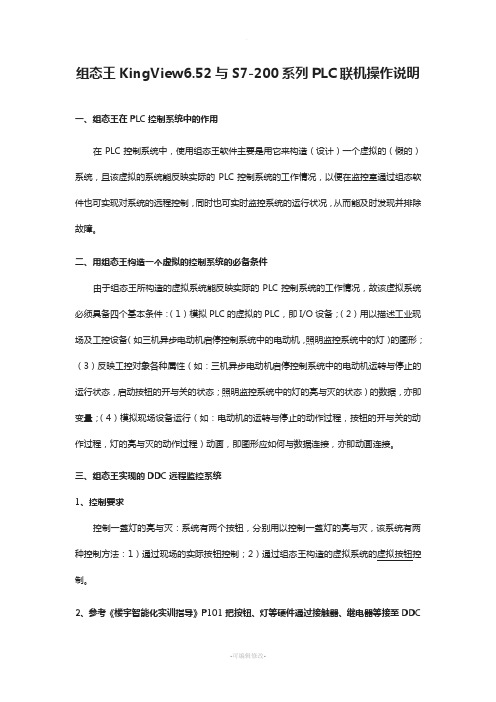
组态王KingView6.52与S7-200系列PLC联机操作说明一、组态王在PLC控制系统中的作用在PLC控制系统中,使用组态王软件主要是用它来构造(设计)一个虚拟的(假的)系统,且该虚拟的系统能反映实际的PLC控制系统的工作情况,以便在监控室通过组态软件也可实现对系统的远程控制,同时也可实时监控系统的运行状况,从而能及时发现并排除故障。
二、用组态王构造一个虚拟的控制系统的必备条件由于组态王所构造的虚拟系统能反映实际的PLC控制系统的工作情况,故该虚拟系统必须具备四个基本条件:(1)模拟PLC的虚拟的PLC,即I/O设备;(2)用以描述工业现场及工控设备(如三机异步电动机启停控制系统中的电动机,照明监控系统中的灯)的图形;(3)反映工控对象各种属性(如:三机异步电动机启停控制系统中的电动机运转与停止的运行状态,启动按钮的开与关的状态;照明监控系统中的灯的亮与灭的状态)的数据,亦即变量;(4)模拟现场设备运行(如:电动机的运转与停止的动作过程,按钮的开与关的动作过程,灯的亮与灭的动作过程)动画,即图形应如何与数据连接,亦即动画连接。
三、组态王实现的DDC远程监控系统1、控制要求控制一盏灯的亮与灭:系统有两个按钮,分别用以控制一盏灯的亮与灭,该系统有两种控制方法:1)通过现场的实际按钮控制;2)通过组态王构造的虚拟系统的虚拟按钮控制。
2、参考《楼宇智能化实训指导》P101把按钮、灯等硬件通过接触器、继电器等接至DDC假设该系统的DDC I/O分配表如下表所示:3、用组态王KingView6.52构造一个虚拟的DDC监控系统(1)新建组态王工程,开始->程序->“组态王”,如图1所示。
图1 打开组态王软件打开后,看到如图2所示界面,点击“新建”。
单击图2 组态王工程管理器图3 新建工程向导选择工程存放路径E:\电力815\DDC第1组图4 选择工程存放路径如:控制一盏灯图5 填写工程名称在组态王工程管理器中双击刚建好的新工程,把它设置为当前工程,设为当前工程后,在工程的最前端会显示一面小红旗,如图6所示。
组态王6.5使用手册及帮助[新]_附录BX
![组态王6.5使用手册及帮助[新]_附录BX](https://img.taocdn.com/s3/m/9f8923db50e2524de5187e9c.png)
附录B 利用Excel做报表输出一、“组态王”进行历史数据记录的方式按变化灵敏度记录若在“数据库\变量定义”中使“是否记录”有效的话,“组态王”则对此变量自动进行历史记录。
因为“组态王”是以实时数据库为核心运转的,从下位机传送上来的数据,按一定的频率刷新实时数据库,每当刷新实时数据库时,“组态王”便对作历史记录的变量进行判断,以便决定是否记录。
并不是每次刷新实时数据库时,“组态王”便对作历史记录的变量进行记录,若是那样的话,假定变量更新频率为0.5秒的话,那将每隔0.5秒作一个历史记录,这会造成硬盘空间的巨大浪费。
“组态王”是用数据压缩的方式进行记录,在“数据词典”中规定“是否记录”有效的同时,还需定义“记录变化灵敏度”,该域缺省值为1,用户应避免将其设为0,除非该变量的刷新频率很低。
“组态王”根据“记录变化灵敏度”对变量进行判断,只有当变量的变化幅度(相对上一次历史记录点)大于等于“记录变化灵敏度”值时,才对此变量作一次记录,下图描述了这种记录方式,若规定某变量的变化灵敏度为4,则记录情况如下:“记录变化灵敏度”是一个很重要的参数,此值若规定太大,会造成记录准确性下降,此值若太小,则会造成记录点过多,用户应根据实际情况,选择此值大小。
☞定时记录在很多情况下,“组态王”采用变化灵敏度的方式对数据作历史记录的方式并不能满足用户的需求,例如:电力调度系统中,需要对电度量作整点记录。
若采用灵敏度方式会造成硬盘空间的浪费,“组态王”通过”定时记录”功能,来满足这方面的需求,整点记录最小的时间间隔为一分钟。
二、历史数据在硬盘上的存储方式所有变量的历史记录会按照时间顺序统一存到硬盘上的带有时间信息的文件中。
每天生成一个文件,扩展名为“.std”。
“组态王”可以通过定义的网络结构进行网络存储。
三、组态王提供的VBA接口及其函数“组态王”的历史数据查询不仅能够通过组态王本身进行本地或远程的查询,包括报表、历史趋势曲线等形式。
组态王6.5使用手册 第14章 控件(共101页 74~101页)

在相应事件的“关联函数”表格中单击鼠标右键,弹出快捷菜单,如图14.53所示。
查看类型:从列表框中选择查看的类型:控件属性或控件方法。
属性或方法:当选择“查看类型”后,在属性或方法列表中将列出相应类型的列表。如选择控件属性,则在属性或方法列表中列出日历控件的所有属性。如图14.59所示。
图14.58 控件属性和方法对话框
图14.59 日历控件的控件属性
4、在属性列表中选择控件的属性,如“Year”,单击对话框的“确定”按钮,或在列表中直接双击该属性,控件属性和方法列表框自动关闭,控件的属性自动添加到命令语言编辑器中。如图14.60所示。
在字体属性页中定义各个标签的字体及字体颜色。定义完成的图表如下图所示。
4、设置控件名称和函数:在组态王中每一个控件必须要有一个唯一的名称。双击该图表控件,弹出动画连接属性对话框,如下图所示。
常规属性页中,在“控件名”编辑框中输入控件的名称,如“步骤图”。
在事件属性页中定义一个函数:当用户双击该图表时,弹出图表控件的版本信息。双击“DblClick”对应的“关联函数”,弹出控件事件函数对话框,定义函数的名称为“hanshu()”,单击“控件”按钮,在弹出的控件属性和方法对话框中选择“步骤图”的方法“AboutBox”方法。如下图所示。
SaveVideoFrame(STRING lpszPicName)
SaveVideoFrmeToRect(STRING lpszPicName)
步骤图.Data=StrFromReal( \\本站点\实型1, 2, "f" );
组态王6.55培训文档
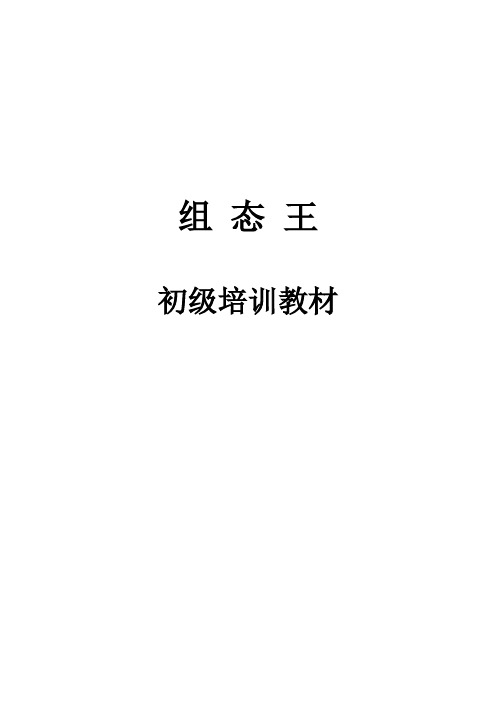
组态王初级培训教材目录1.建立工程 (1)2.建立设备 (4)3.定义设备变量 (11)4.创建组态画面 (12)5.报表系统 (17)6.报警 (24)7.趋势曲线 (28)8.组态王与Access数据库连接 (35)9.组态王驱动更新与查找 (41)1.建立工程组态王工程管理器是用来建立新工程,对添加到工程管理器的工程做统一的管理。
工程管理器的主要功能包括:新建、删除工程,对工程重命名,搜索组态王工程,修改工程属性,工程备份、恢复,数据词典的导入导出,切换到组态王开发或运行环境等。
假设您已经正确安装了“组态王 6.55”的话,可以通过以下方式启动工程管理器:点击“开始”---〉“程序”---〉“组态王6.55”---〉“组态王6.55”(或直接双击桌面上组态王的快捷方式),启动后的工程管理窗口如图1-1 所示:图1-1 工程管理器新建工程:点击“新建”,如图1-2:图1-2 点击“下一步”,如图1-3:图1-3 点击“打开”,选择路径完成,如图1-4:图1-4点击“下一步”进入“新建工程向导之三”,如图1-5,在“工程名称”处写上要给工程起的名字。
“工程描述”是对工程进详细说明(注释作用),我们的工程名称是“M258四代撬画面”,工程描述是“M258四代撬画面”。
图1-5点击“完成”会出现“是否将新建的工程设为组态王当前工程”的提示,如下图1-6:图1-6选择“是”,生成下图1-7 所示:图1-7组态王的当前工程的意义是指直接进开发或运行所指定的工程。
点击“开发”就可以进入工程开发界面。
2.建立设备工程建立好以后,在上图工程管理器中双击工程进入以下画面:进入后就要在这个工程中进行开发,首先是要建立设备,以和实际的硬件设备进行通讯,识别报文,采集硬件设备上送的信号。
在上面的界面的右边找到设备一栏,如图:选择对应的通讯硬件接线方式,进入界面进行相关设置,在遂宁的工程中使用的RTU的虚拟串口方式,首先双击图中的任意一个串口。
组态王软件使用说明书
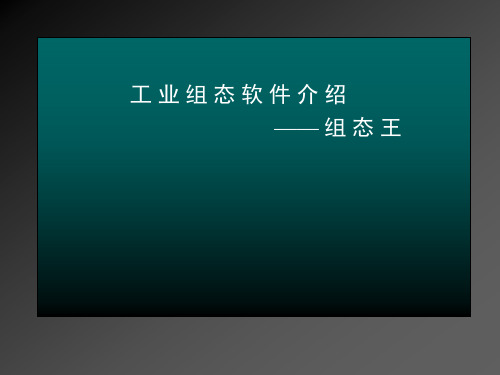
建立一个空工程 定义外部设备 建立数据词典 制作车间画面 进行动画连接 调试运行 采取安全措施
概述
一、组态软件的诞生历史 二、组态软件的发展趋势
四、组态软件中的数据流 五、使用组态软件的一般步骤
及使用
目录 1. 组态王的系统结构
各部分的功能 各部分之间的关系
组态王提供的控件及使用 3. 组态王报表的制作
演示步骤:要先在某个盘上建立几个空工程,然后分别选中,在文件下 拉菜单中选清除工程信息后,再搜索该盘。
选择搜索目标盘
则目标盘上搜到的所 有工程自动加入信息
文件\添加工程
要单击开文件夹bbb
新工程已经加入 到工程信息区
添加工程与搜索工程的区别是: 添加工程只添加一个指定的工程; 搜索工程是将搜索到的所有工程都加入工程信息区。
一、建立一个空工程的步骤
双击桌面上的
组态王图标
二、定义外部设备的步骤
所有需要和组态王进行通讯的硬件设备都称作外部 设备,包括PLC、仪表、模块、板卡、变频器等。只有 定义了外部设备后,才能和组态王进行通讯。 部设为备了,方组便态定王义提外供了“设备配置向 导”,操
选中任一COM 口后双击新建
定义外部设备操作步骤
讲课主线
一、组态软件概述 1. 组态软件的特点及诞生与发展 2. 目录 3. 教学目的 4. 基本要求
二、粗讲
3. 组态王课题的开发步骤
三、细讲 1. 工程管理器的使用 开发步骤归纳 2. 工程浏览器的使用 3. 系统安全措施
四、深讲 1. ODBC数据库的应用 2. 组态王的网络服务功能 3. 实现远程控制
使用菜单
具
或快捷工具
工程管理器
工程浏览器
使用菜单
- 1、下载文档前请自行甄别文档内容的完整性,平台不提供额外的编辑、内容补充、找答案等附加服务。
- 2、"仅部分预览"的文档,不可在线预览部分如存在完整性等问题,可反馈申请退款(可完整预览的文档不适用该条件!)。
- 3、如文档侵犯您的权益,请联系客服反馈,我们会尽快为您处理(人工客服工作时间:9:00-18:30)。
第十四章控件14.2.8 超级文本显示控件组态王提供一个超级文本显示控件,用于显示RTF格式或TXT格式的文本文件,而且也可在超级文本显示控件中输入文本字符串,然后将其保存成指定的文件,调入RTF、TXT格式的文件和保存文件通过超级文本显示控件函数来完成。
14.2.8.1 如何创建超级文本显示控件在画面开发系统的工具箱中选择“插入控件”按钮,或选择菜单“编辑/插入控件”命令,在弹出的如图14.2所示的“创建控件”对话框中,在种类列表中选择“超级文本显示”,在右侧的内容中选择“显示框”图标,单击对话框上的“创建”按钮,或直接双击“显示框”图标,关闭对话框。
此时鼠标变成小“十”字形,在画面上需要插入控件的地方按下鼠标左键,拖动鼠标,画面上出现一个矩形框,表示创建后控件界面的大小。
松开鼠标左键,控件在画面上显示出来。
如图14.32所示。
控件周围有带箭头的小矩形框,鼠标挪到小矩形框上,鼠标箭头变为方向箭头时,按下鼠标左键并拖动,可以改变控件的大小。
当鼠标在控件上变为双“十”字型时,按下鼠标左键并拖动,可以改变控件的位置。
图14.32 创建后的超级文本显示框控件14.2.8.2 如何定义超级文本显示控件的属性控件创建完成后,需要定义空间的属性。
用鼠标双击控件,弹出超级文本显示框控件属性对话框,如图14.33所示。
图14.33 超级文本显示框控件属性对话框超级文本显示框控件属性:◆控件名称:定义控件的名称,一个显示框控件对应一个控件名称,而且是唯一的,不能重复命名,控件的命名应该符合组态王的命名规则。
如“Richtxt1”。
◆访问权限:定义控件的安全级别——访问权限,范围为1~999。
定义了访问权限后,运行时,只有符合该安全级别的用户登录后,才能操作控件,否则,修改不了控件的值。
如100。
属性定义完成后,单击“确认”按钮关闭对话框。
14.2.8.3 如何使用超级文本显示控件超级文本显示框的作用是显示RTF格式或TXT格式的文本文件的内容,或在显示框中输入文本字符串,将其保存为RTF格式或TXT格式的文本文件。
实现以上这些要依靠组态王提供的两个函数实现:1)LoadText()函数:将指定RTF格式或TXT格式文件的内容加载到文本显示框里2)SaveText()函数:将显示框里的内容保存为指定的RTF格式或TXT格式文件。
下面以两个具体例子说明超级文本显示控件的使用及操作步骤例如:编写RTF格式的文件第一步:用WINDOWS操作系统的写字板编写一个RTF文件ht1.rtf,其内容如下将文件保存在指定的目录下,比如目录D:\Test\recipe下。
第二步:在组态王画面开发系统放置超级文本显示控件以及相应的操作按钮放置超级文本显示控件,控件名设为“Richtxt1”,然后再放置两个命令按钮,并将这两个按钮分别进行命令语言连接,如下所示按钮“调入超级文本”的命令语言为LoadText( " Richtxt1", "D:\Test\recipe\ht1.rtf"," .Rtf" );按钮“保存超级文本”的命令语言为SaveText( " Richtxt1", "D:\Test\recipe\ht1.rtf",".Rtf" );将画面文件全部保存。
第三步:运行画面启动组态王运行系统,单击“调入超级文本”按钮,其结果如下。
执行“调入超级文本“按钮前执行“调入超级文本“按钮后如果修改显示框中的内容,然后单击“保存超级文本”按钮,可以将显示框中的内容保存到指定的文件中。
例如:编写TxT格式的文件第一步:用WINDOWS操作系统的写字板编写一个TxT文件ht2.txt,其内容如下:将文件保存在指定的目录下,比如目录D:\Test\recipe下。
第二步:在组态王画面开发系统放置超级文本显示控件以及相应的操作按钮放置超级文本显示控件,控件名设为“Richtxt2”,然后再放置两个命令按钮,并将这两个按钮分别进行命令语言连接,如下所示:按钮“调入超级文本”的命令语言为LoadText( " Richtxt2", "D:\Test\recipe\ht2.txt"," .Txt" );按钮“保存超级文本”的命令语言为SaveText( " Richtxt2", "D:\Test\recipe\ht2.txt",".Txt" );将画面文件全部保存。
第三步:运行画面启动组态王运行系统,单击“调入超级文本”按钮,其结果如下:执行“调入超级文本“按钮前执行“调入超级文本“按钮后如果修改显示框中的内容,然后单击“保存超级文本”按钮,可以将显示框中的内容保存到指定的文件中。
14.2.9 多媒体控件组态王提供的多媒体控件有:动画播放控件(播放*.avi文件)和视频输出控件。
其中视频输出控件组态王内部控件有两个:视频控件和TDM视频控件,另外是ACTIVE X视频控件,该控件的使用介绍请参见14.3.3节的介绍。
14.2.9.1 AVI动画播放控件AVI动画播放控件是专门用来播放AVI格式的动画文件的。
14.2.9.1.1 如何创建AVI动画播放控件在画面开发系统的工具箱中选择“插入控件”按钮,或选择菜单“编辑/插入控件”命令,在弹出的如图14.2所示的“创建控件”对话框中,在种类列表中选择“多媒体”,在右侧的内容中选择“A VI动画”图标,单击对话框上的“创建”按钮,或直接双击“显示框”图标,关闭对话框。
此时鼠标变成小“十”字形,在画面上需要插入控件的地方按下鼠标左键,拖动鼠标,画面上出现一个矩形框,表示创建后控件界面的大小。
松开鼠标左键,控件在画面上显示出来。
如图14.34所示。
控件周围有带箭头的小矩形框,鼠标挪到小矩形框上,鼠标箭头变为方向箭头时,按下鼠标左键并拖动,可以改变控件的大小。
当鼠标在控件上变为双“十”字型时,按下鼠标左键并拖动,可以改变控件的位置。
图14.34 创建后的AVI控件14.2.9.1.2 如何定义AVI动画播放控件的属性在使用AVI控件之前,必须对其属性进行设置。
用鼠标左键双击控件,弹出控件属性对话框如图14.35所示。
图14.35 AVI控件属性定义对话框AVI动画控件控件属性:控件名称:定义控件的名称,一个单选按钮控件对应一个控件名称,而且是唯一的,不能重复命名,控件的命名应该符合组态王的命名规则。
如“AVICtrl”。
14.2.9.1.3 如何使用AVI动画播放控件AVI动画控件的驱动是靠组态王提供的一个函数实现的,该函数为:PlayAvi( "CtrlName", filename, option );函数的参数定义请参见组态王函数手册。
下面以一个具体例子说明AVI动画控件函数的使用及操作步骤例如:设定一个按钮,将avi文件c:\demo\Winner.avi调入控件名为“AVICtrl”的AVI动画控件中,操作步骤如下:第一步:在画面上画出文本按钮“播放动画”第二步:将此按钮进行控件命令语言连接,双击该按钮,弹出“命令语言连接”对话框,文本按钮和命令语言连接的对应关系如下:第三步:将画面文件全部保存后,进入组态王运行系统,单击“播放动画”按钮,则播放winner.avi中的内容如下所示14.2.9.2 视频动画控件该视频动画控件是一个比较简单的控件,它只能针对一路视频输入,无须用户做过多的配置。
这里只做简单的介绍。
因为没有输入通道的选择,一般该控件适用于单通道视频输入,即整个系统只监视一个视频图象的情况。
否则请选用ACTIVE X视频控件(14.3.3节介绍)。
在画面上放置视频输出控件操作步骤如下:第一步:单击工具箱中的“插入控件”按钮或选择菜单命令“编辑\插入控件”,则弹出“创建控件”对话框第二步:在“创建控件”对话框内从控件种类为多媒体中选择视频输出控件图标第三步:用鼠标左键单击“创建”按钮,鼠标变成十字形。
然后在画面上画一个矩形框,视频动画控件就放到画面上了。
可以任意移动、缩放视频输出控件,如同处理一个单元一样。
在画面上放置的视频动画控件如图14.36所示:图14.36 视频动画控件◆视频动画控件的设置用左键双击视频控件,弹出“设置控件”对话框,或者用右键单击视频动画控件选择菜单命令“动画连接”,则也弹出“设置控件”对话框如图14.37所示:图14.37 视频动画控件设置控件名:一个视频动画控件对应一个控件名称,而且是唯一的,不能重复命名,控件名由工程人员设定,例如设为“监控”。
◆视频控件的使用首先用户将视频输入卡插入计算机,启动计算机并安装视频卡的驱动程序,一般视频卡都自带视频使用软件,使用该软件多视频卡做必要的配置,并检查视频卡工作是否正常。
一切正常后,关闭该软件程序,在组态王中创建视频控件,切换到组态王运行系统。
就可以看到视频图象了。
例如:在大厅内安装一个探头,在屏幕上设置一个视频控件,则探头所拍摄下来的内容全部在屏幕上显示出来,如下图所示14.2.9.3 AVICapture 视频动画控件AVICapture 控件只能针对一路视频输入,具有拍摄、摄像、回放等功能。
用户可以抓拍瞬间的一个画面保存为图片,或录制一段视频信息保存为AVI 格式的文件,通过“回放”功能来查看,回放时可以将画面进行重放、放大或缩小。
14.2.9.3.1 如何创建AVICapture 视频动画控件在画面开发系统的工具箱中选择“插入控件”按钮,或选择菜单“编辑/插入控件”命令,在弹出的如图14.2所示的“创建控件”对话框中,在种类列表中选择“TDM视频”,在右侧的内容中选择“AVICapture”图标,单击对话框上的“创建”按钮,或直接双击“AVICapture”图标,关闭对话框。
此时鼠标变成小“十”字形,在画面上需要插入控件的地方按下鼠标左键,拖动鼠标,画面上出现一个矩形框,表示创建后控件界面的大小。
松开鼠标左键,控件在画面上显示出来。
如图14.38所示。
控件周围有带箭头的小矩形框,鼠标挪到小矩形框上,鼠标箭头变为方向箭头时,按下鼠标左键并拖动,可以改变控件的大小。
当鼠标在控件上变为双“十”字型时,按下鼠标左键并拖动,可以改变控件的位置。
图14.38 创建后的AVICapture视频控件14.2.9.3.2 如何定义AVICapture视频动画控件的属性在使用AVICapture控件之前,必须对其属性进行设置。
用鼠标左键双击控件,弹出控件属性对话框如图14.39所示。
图14.39 AVICapture控件属性对话框AVICapture视频控件属性:◆控件名称:定义控件的名称,一个单选按钮控件对应一个控件名称,而且是唯一的,不能重复命名,控件的命名应该符合组态王的命名规则。
